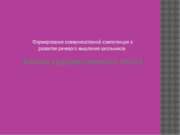X
Код презентации скопируйте его
Действия с фрагментом текста
Скачать эту презентациюПрезентация на тему Действия с фрагментом текста
Скачать эту презентациюCлайд 3
 Чтобы выделить текст: Подведите указатель мыши к началу текста, который надо выделить; Перемещайте по тексту мышь с нажатой левой кнопкой (фрагмент выделяется полосой темного цвета).
Чтобы выделить текст: Подведите указатель мыши к началу текста, который надо выделить; Перемещайте по тексту мышь с нажатой левой кнопкой (фрагмент выделяется полосой темного цвета).
Cлайд 4
 Чтобы скопировать фрагмент текста: Выделите фрагмент текста; В меню Правка выберите команду Копировать.
Чтобы скопировать фрагмент текста: Выделите фрагмент текста; В меню Правка выберите команду Копировать.
Cлайд 6
 Чтобы вставить копию фрагмента в текст: Щелкните мышью в том месте, куда надо поместить копию фрагмента; В меню Правка выберите команду Вставить.
Чтобы вставить копию фрагмента в текст: Щелкните мышью в том месте, куда надо поместить копию фрагмента; В меню Правка выберите команду Вставить.
Cлайд 7
 Чтобы стереть фрагмент текста: Выделите текст, который надо удалить; Нажмите клавишу Backspace.
Чтобы стереть фрагмент текста: Выделите текст, который надо удалить; Нажмите клавишу Backspace.
Cлайд 8
 Чтобы переставить текст: выделите фрагмент текста; в меню Правка выберите команду Вырезать; щелкните мышью там, куда вы хотите поместить копию фрагмента; в меню Правка выберите команду Вставить.
Чтобы переставить текст: выделите фрагмент текста; в меню Правка выберите команду Вырезать; щелкните мышью там, куда вы хотите поместить копию фрагмента; в меню Правка выберите команду Вставить.
Cлайд 10
 Задание 1. Вставка нескольких копий фрагмента в текст Запустите программу Блокнот. Прочитайте стихотворение поэта Михаила Митрейкина: Смотрит зайка косой, Как девчонка с косой За речною косой Травы косит косой. Вы заметили, что во всех строках встречается одно и то же слово косой, только с разными значениями. 3. Напечатайте первую строку полностью, а остальные – без последнего слова. 4. Скопируйте слово косой в буфер обмена. 5. Вставьте находящееся в буфере обмена слово в другие строки стихотворения.
Задание 1. Вставка нескольких копий фрагмента в текст Запустите программу Блокнот. Прочитайте стихотворение поэта Михаила Митрейкина: Смотрит зайка косой, Как девчонка с косой За речною косой Травы косит косой. Вы заметили, что во всех строках встречается одно и то же слово косой, только с разными значениями. 3. Напечатайте первую строку полностью, а остальные – без последнего слова. 4. Скопируйте слово косой в буфер обмена. 5. Вставьте находящееся в буфере обмена слово в другие строки стихотворения.
Cлайд 11
 Задание 2. Перестановка фрагментов текста Напечатайте в Блокноте следующие слова: на который Карлсон, крыше живет. 2. Переставьте слова так, чтобы получилось название известной детской сказки.
Задание 2. Перестановка фрагментов текста Напечатайте в Блокноте следующие слова: на который Карлсон, крыше живет. 2. Переставьте слова так, чтобы получилось название известной детской сказки.